Excel(エクセル)VLOOKUP関数とは
皆さんExcelのVLOOKUP関数をご存じでしょうか?ExcelのVLOOKUP関数は、データの大きな範囲から特定の値を検索し、関連する情報を取得するためによく使用される強力なツールです。通常、VLOOKUP関数は単一の検索値に対して使用されますが、複数の検索値がある場合にも応用することができます。VLOOKUP関数の基本構文は以下の通りです。
=VLOOKUP(検索値, 範囲, 列番号, 検索方法)- 検索値: 検索する値を指定します。
- 範囲: 検索を行うデータの範囲を指定します。
- 列番号: 返される情報が存在する列の番号を指定します。
- 検索方法: 真偽値(TRUEまたはFALSE)を指定し、近似一致を使用するかどうかを指定します。通常、FALSEを指定します。
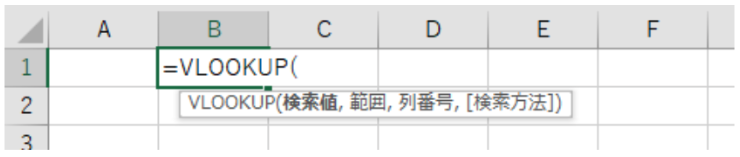
基本的に検索値には直接検索したい値か、セルの番地を指定しますが、数式を指定することも可能です。ここからは、ExcelのVLOOKUP関数で検索値に数式を使用する方法をご紹介していきます。
Excel(エクセル)VLOOKUP関数で検索値に数式を使用する方法
では、早速ですがExceのVLOOKUP関数で検索値に数式を使用する方法をご紹介していきます。数式を検索値として使用すると、検索値が自動的に変化するため、動的な検索が可能となります。以下は、具体的な例です。
=VLOOKUP(TODAY(), A:A, 1, FALSE)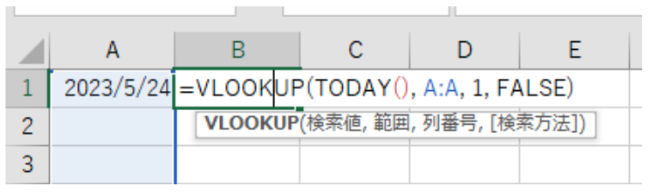
この数式では、TODAY関数を検索値として使用しています。TODAY関数は現在の日付を返す関数です。この数式を使用すると、現在の日付に一致するデータをテーブル範囲A列から取得します。
ExcelのVLOOKUP関数で数式を検索値として使用することで、条件に基づく抽出や動的な検索など、より柔軟なデータ操作が可能となります。
Excelの操作方法は実際に手を動かし、身につけていきましょう
今の時代、様々な仕事でExcelを使用することがあるでしょう。今回はExcelのVLOOKUP関数で検索値に数式を使用する方法をご紹介しました。このような機能を使いこなすことができれば仕事にも役に立つので、実際に手を動かし、覚えていきましょう。
WordやExcelなどのOfficeツールでは便利なショートカットキーなどがたくさんあるのでよく使う作業に関してはショートカットキーを調べてみるのも効率よく仕事を進める上で大切なことなのでこれから実践してみましょう。
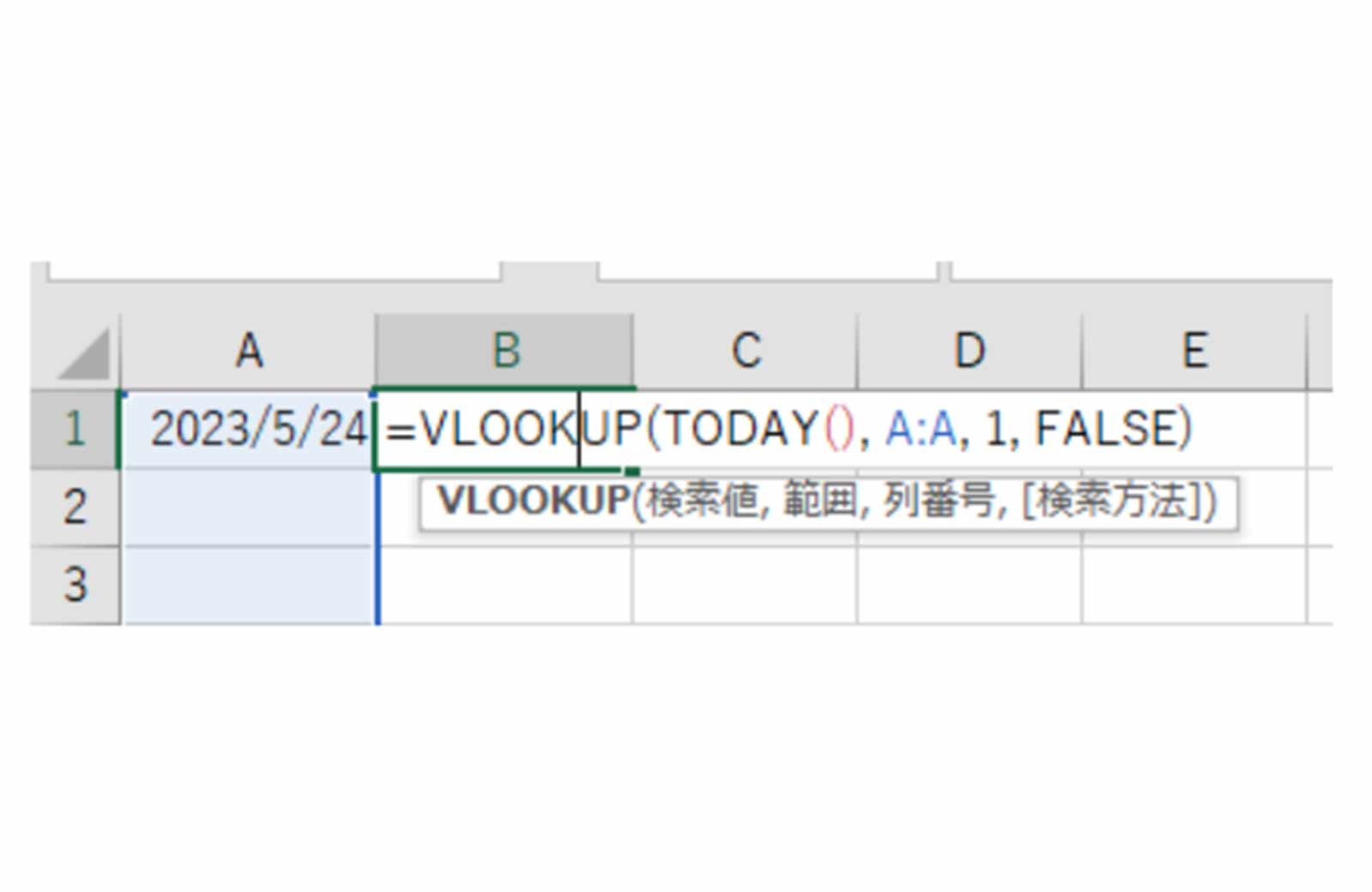
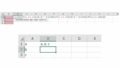

コメント